
당신은 당신의 사이트 암호를 잊어 버린 경우,오히려 암호 재설정의 번거 로움을 통해가는 것보다 여기에 간단한 웹 사이트 브라우저 팁으로 숨겨진 암호를 표시하는 방법은 다음과 같습니다.
거의 모든 브라우저는 보안을 위해 별표로 암호 필드를 숨 깁니다. 브라우저가 그들을 저장 갖는 것은 당신에게 그들 모두를 기억의 번거 로움을 절약 할 수 있습니다. 암호가 어떤 이유로 저장되지 않은 경우,당신은 복잡한 암호가,그것은 커튼 뒤에 무엇을 볼 수 있도록 좋은 데요.
구글 크롬에서 별표 뒤에 암호를 참조하십시오
당신이 당신의 암호가 저장된 모든 웹 사이트를 열고 암호 필드를 마우스 오른쪽 버튼으로 클릭하고 요소를 검사로 이동합니다.
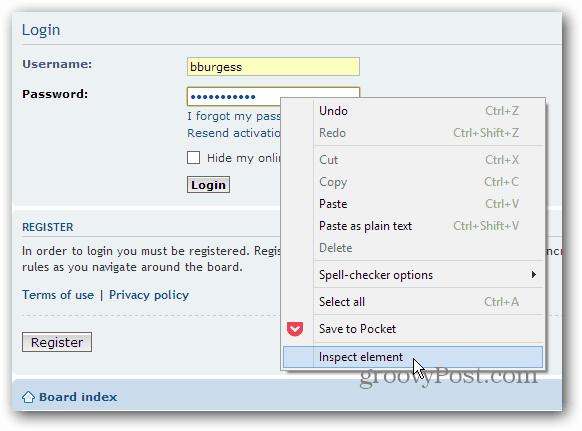
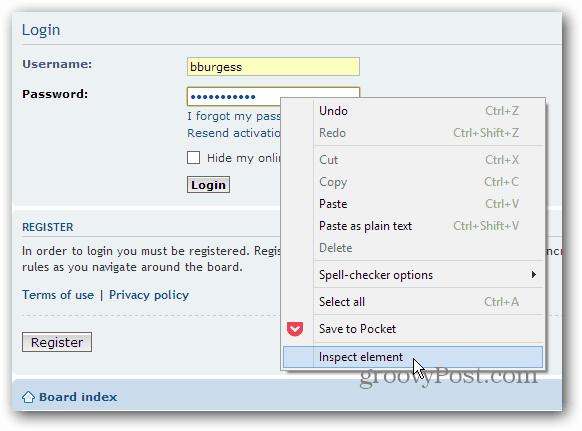
입력 유형=”암호”필드를 찾아”암호”를”텍스트”로 변경하고 입력을 눌러 저장하십시오.
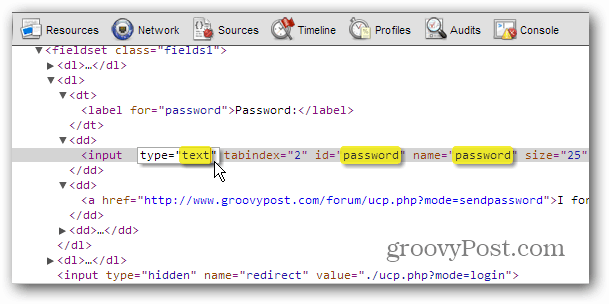
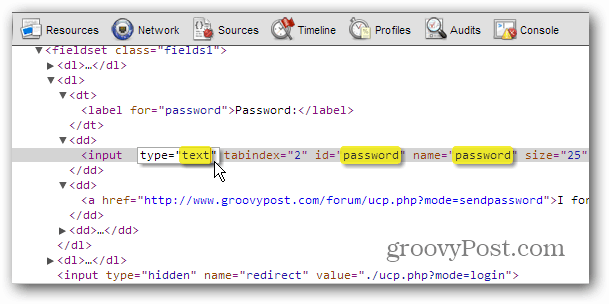
이 코드 줄을 쉽게 찾을 수있는 방법은 검색 필드에 암호를 입력하고 화살표를 입력하는 것입니다.
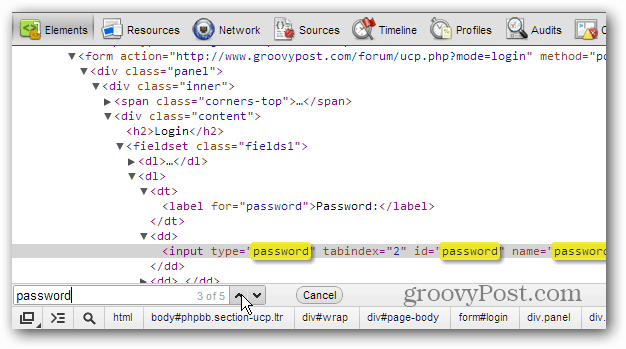
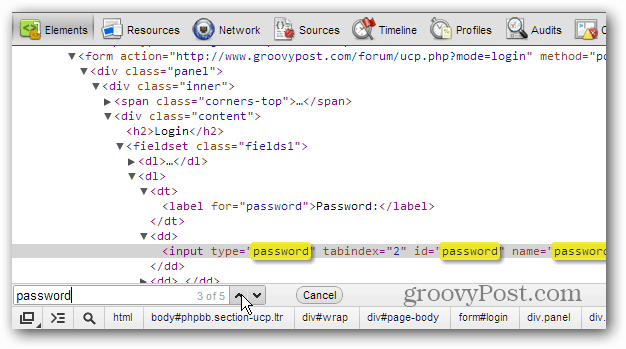
거기 당신은 그것을 가지고!
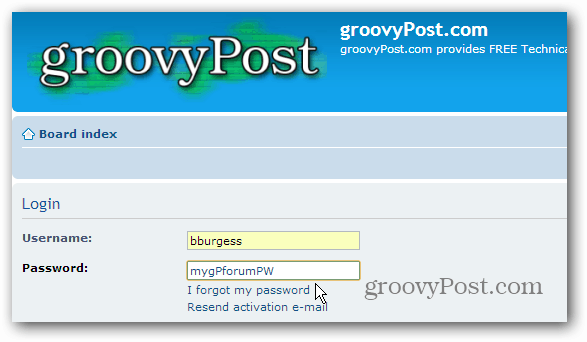
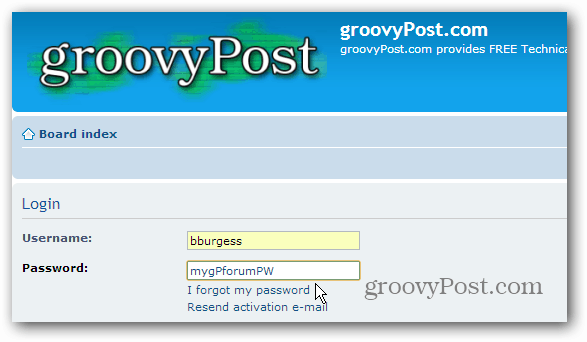
파이어 폭스에서 암호 표시
이 과정은 거의 동일합니다. 암호 필드를 마우스 오른쪽 단추로 클릭하고 요소 검사를 클릭합니다.
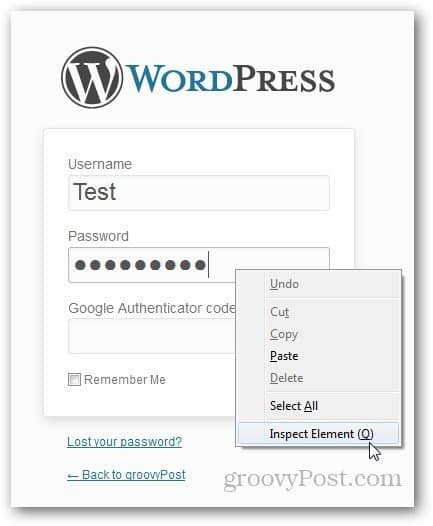
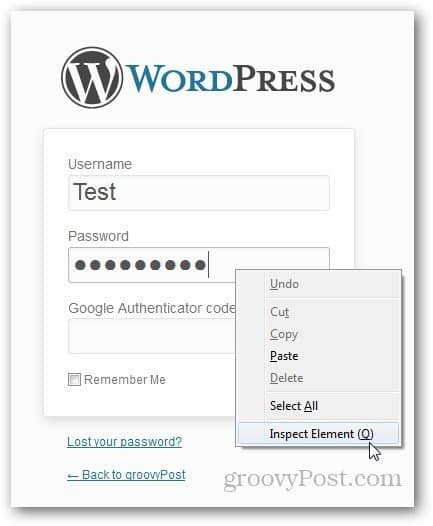
암호 필드가 강조 표시된 회색 막대가 나타납니다. 아래 표시된 아이콘을 클릭하여 마크업 패널을 엽니다.
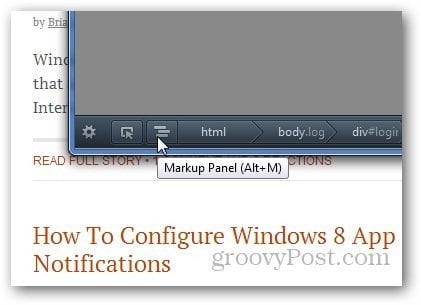
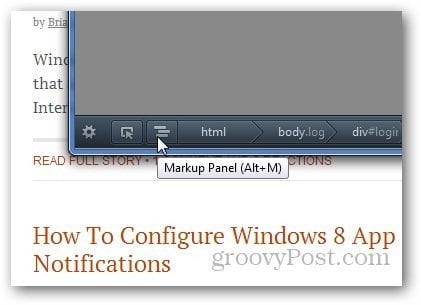
그것은 당신에게 암호 필드에 대한 코드를 표시합니다. 강조 표시된 줄을보고 유형=”암호”를”텍스트”로 변경하십시오.”
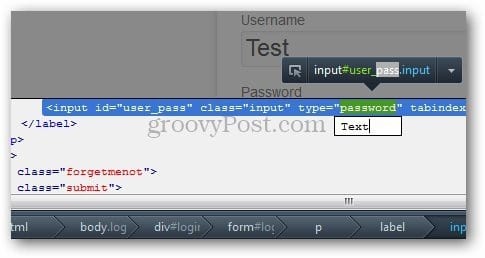
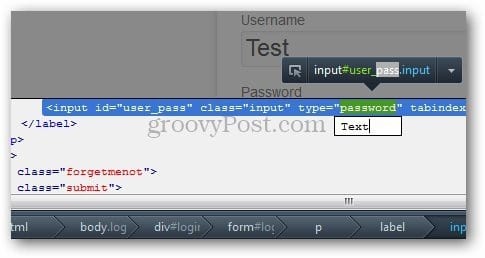
특히 컴퓨터에 여러 사용자가 있는 경우 암호 유형을 다시 변경해야 합니다.

관련 항목:파이어 폭스,구글,보안